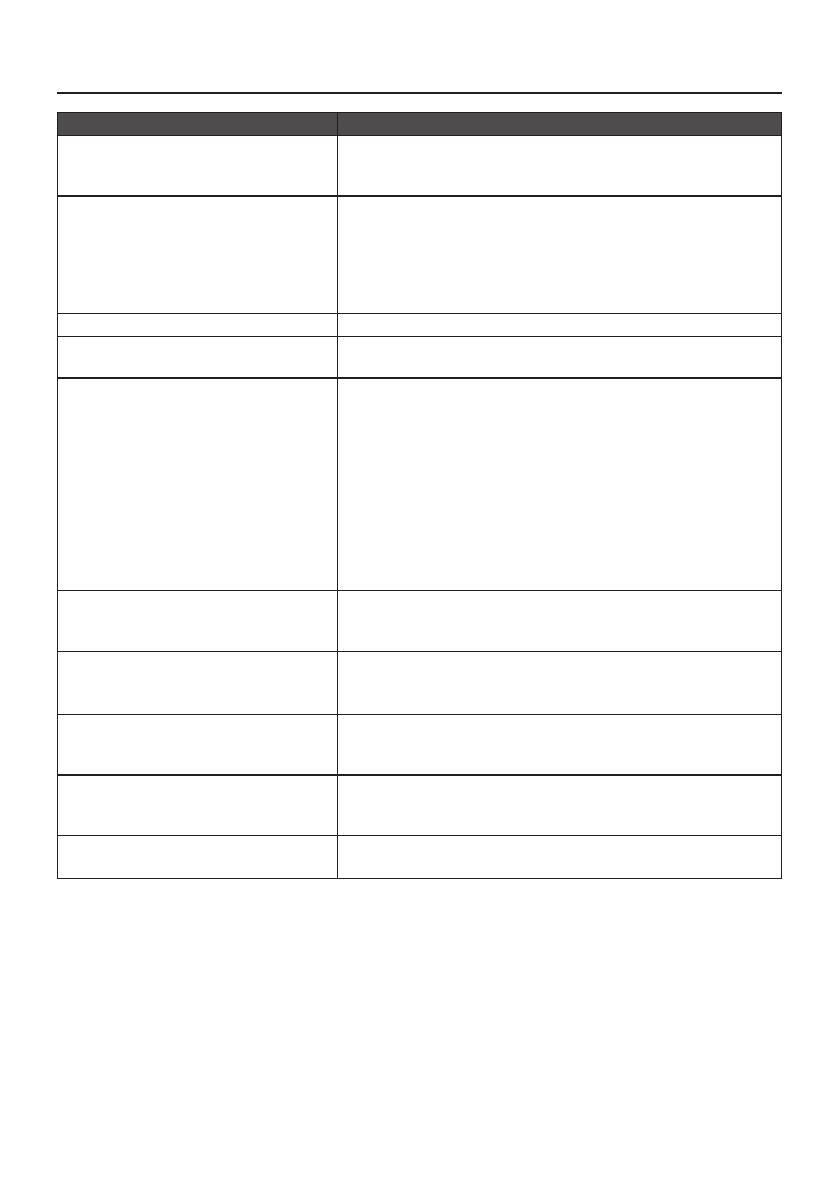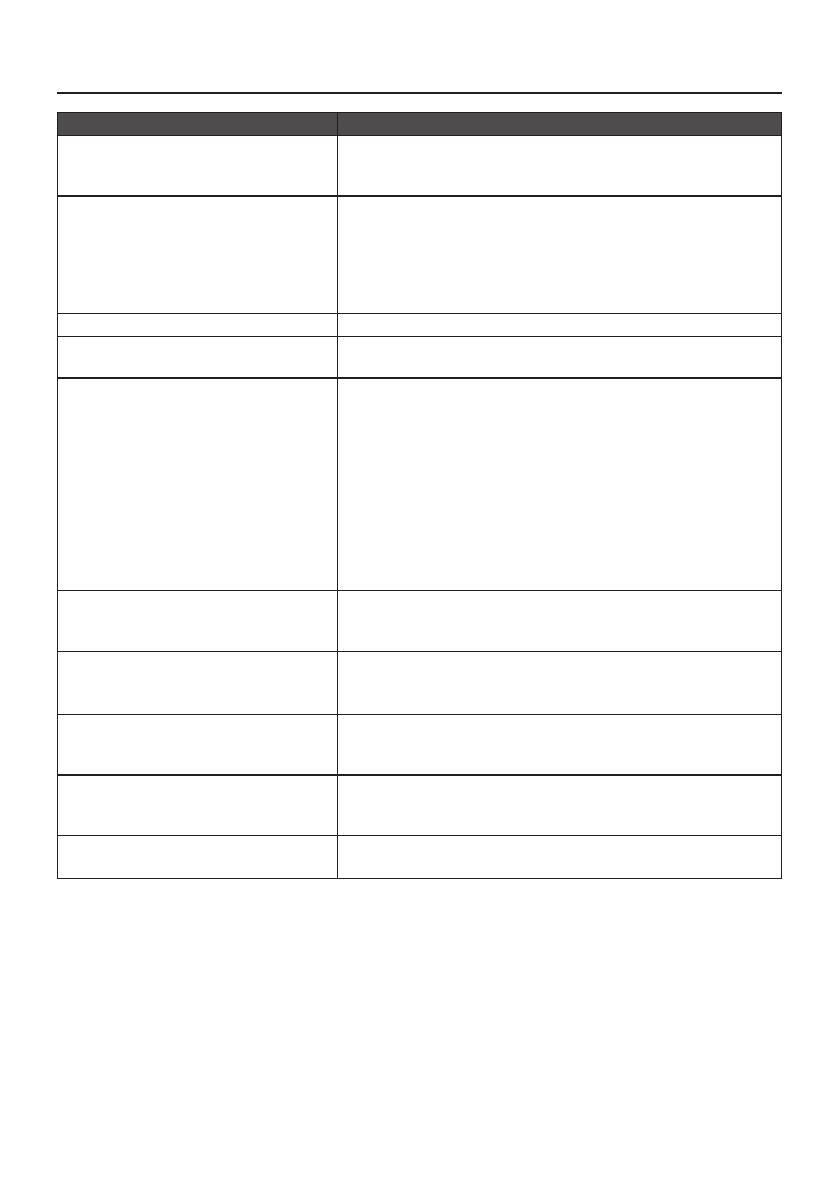
16
POMOC TECHNICZNA
Problem Sugerowane rozwiązanie
Nie świeci dioda zasilania�
• Sprawdź, czy włączono zasilanie za pomocą
przycisku na monitorze�
• Przewód zasilający powinien być podłączony�
Brak obsługi technologii
Plug & Play�
• Sprawdź, czy komputer jest zgodny ze standardem
Plug & Play�
• Sprawdź, czy karta graficzna jest zgodna ze
standardem Plug & Play�
• Sprawdź, czy nie są wygięte styki w złączu
15-stykowym przewodu wideo�
Obraz jest nieostry� • Wyreguluj kontrast i jasność�
Obraz drży lub jest pofalowany�
• Odsuń od monitora urządzenia, które mogą
powodować zakłócenia elektryczne�
Wskaźnik pokazuje włączenie
zasilania (niebieskiego), ale nie
ma sygnału wideo lub obrazu�
• Komputer powinien być włączony�
• Karta graficzna komputera powinna być prawidłowo
osadzona w złączu na płycie głównej�
• Sprawdź, czy przewód sygnału wideo monitora jest
prawidłowo podłączony do komputera�
• Sprawdź, czy w przewodzie sygnału wideo monitora
nie ma wygiętych styków�
• Upewnij się, że komputer pracuje, naciskając klawisz
CAPS LOCK na klawiaturze i patrząc na diodę CAPS
LOCK� Wskaźnik powinien się zaświecić lub zgasnąć
po naciśnięciu klawisza CAPS LOCK�
Brak jednego z kolorów
podstawowych (CZERWONEGO,
ZIELONEGO lub NIEBIESKIEGO)�
• Sprawdź, czy w złączu przewodu sygnału wideo
monitora nie ma wygiętych styków�
Obraz wyświetlany na ekranie
nie jest wyśrodkowany lub ma
nieprawidłowy rozmiar�
• Dostosuj ustawienia CLOCK (częstotliwość
pikseli) iPHASE lub naciśnij przycisk funkcyjny
(
automatyczna regulacja
)�
Kolory są wyświetlane
nieprawidłowo (biel nie wygląda
jak biel)�
• Dostosuj kolor RGB lub wybierz temperaturę
barwową�
Niska jasność lub słaby kontrast�
• Gdy z czasem znacząco zmniejszy się jasność
ekranu, należy wysłać monitor do naszego
autoryzowanego centrum serwisowego�
Na ekranie występują zakłócenia
pionowe lub poziome�
• Dostosuj ustawienia CLOCK i PHASE lub użyj
przycisku funkcyjnego (
automatyczna regulacja
)�
Pozycja CLOCK (częstotliwość pikseli) kontroluje liczbę pikseli skanowanych podczas
jednego przeszukiwania w poziomie (zegar)� Przy niewłaściwej częstotliwości na
ekranie są widoczne pionowe pasy, a szerokość obrazu jest nieprawidłowa�
Pozycja PHASE dostosowuje fazę sygnału zegara pikseli� Przy nieprawidłowym
ustawieniu fazy na obrazie występują poziome anomalie w jasnym świetle�
Aby skorygować ustawienia PHASE i CLOCK, najlepiej skorzystać ze wzoru punktów�